前言
从事官方文档的翻译,首要任务是搭建本地的文档服务器,以便于随时检验翻译内容。
官方文档都存放在kubernetes/website项目中,该项目基于Hugo框架开发,本文主要介绍如何在Windows中使用Hugo运行该项目。
如果严格按照kubernetes/website推荐的方法运行文档服务器,需要以下依赖:
- Hugo
- Docker
- Chocolatey
- make
本文介绍的方法只需要安装Hugo,更容易上手。
安装Hugo
版本选择
kubernetes/website仓库的netlify.toml文件指定了依赖的Hugo版本,比如在1.14分支下查看依赖的Hugo版本信息如下:
...
HUGO_VERSION = "0.53"
...
在下载Hugo时,可以选择该版本,一般情况下,下载更高版本的也没有问题。
下载
从Hugo项目的release界面(https://github.com/gohugoio/hugo/releases)下可以载到相应版本的包。
如下图所示,Assets下有众多平台的发布包:
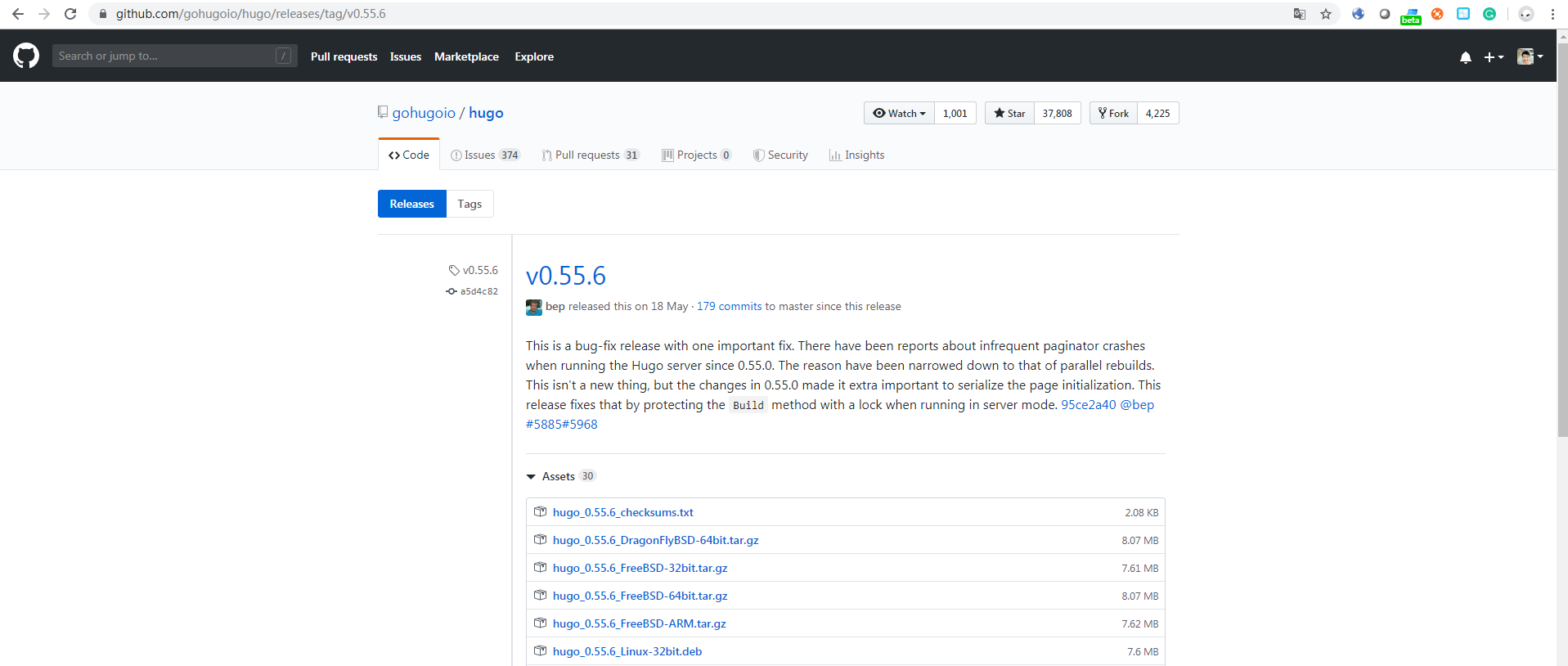
选择自已的平台下载相应的包即可。
安装
上一步骤中下载的包,解压开就可以使用,并不需要安装。Hugo官方文档习惯于把它放到C盘。
创建目录C:\Hugo\bin,并将上一步骤下载的包解压到该目录即可,完成后效果如下图所示:
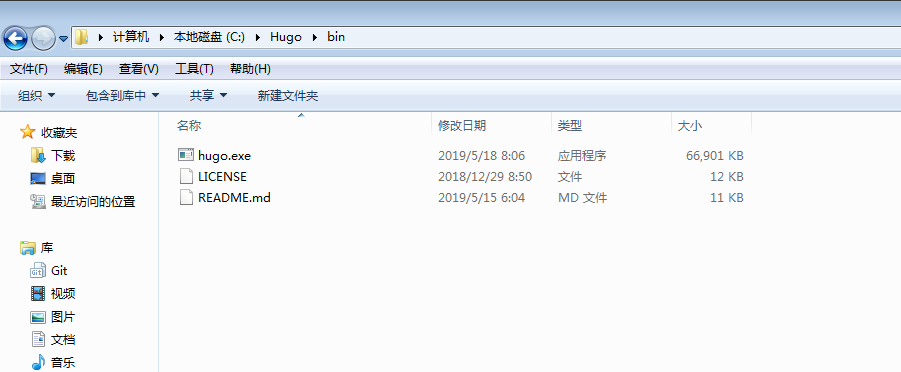
最后,把C:\Hugo\bin加入到环境变量中,以方便后续使用。
验证安装
安装完成后,打开命令行窗口,执行hugo help命令可以验证安装是否成功。
安装成功后,命令执行效果如下:
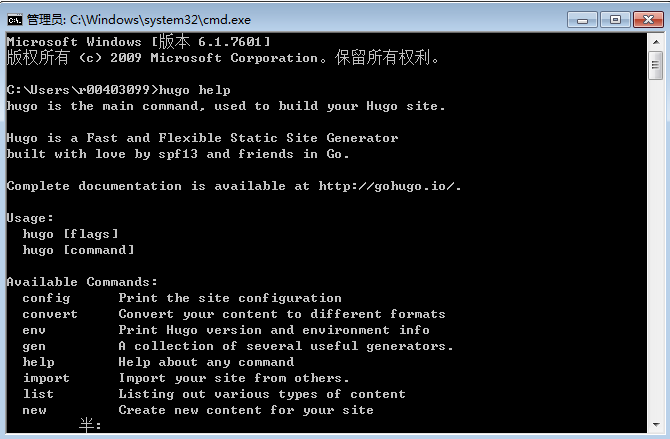
启动项目
将kubernetes/website clone到本地,然后进入该项目目录中。在该目录中启动命令行(shift+右键,启动命令行),使用命令hugo server --buildFuture即可启动文档服务器。如下图所示:
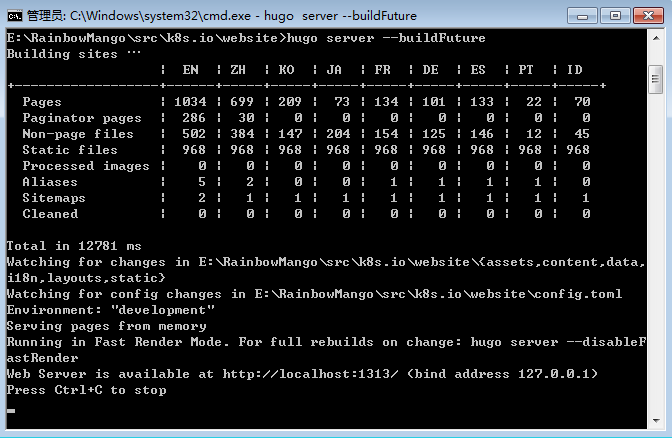
注意:启动文档服务器时,需要从外网下载一些资源,尤其一些需要从谷歌网站下载的资源,可能需要代理。
访问本地文档
使用浏览器访问http://localhost:1313/ 即可访问本地的服务器,如下图所示:
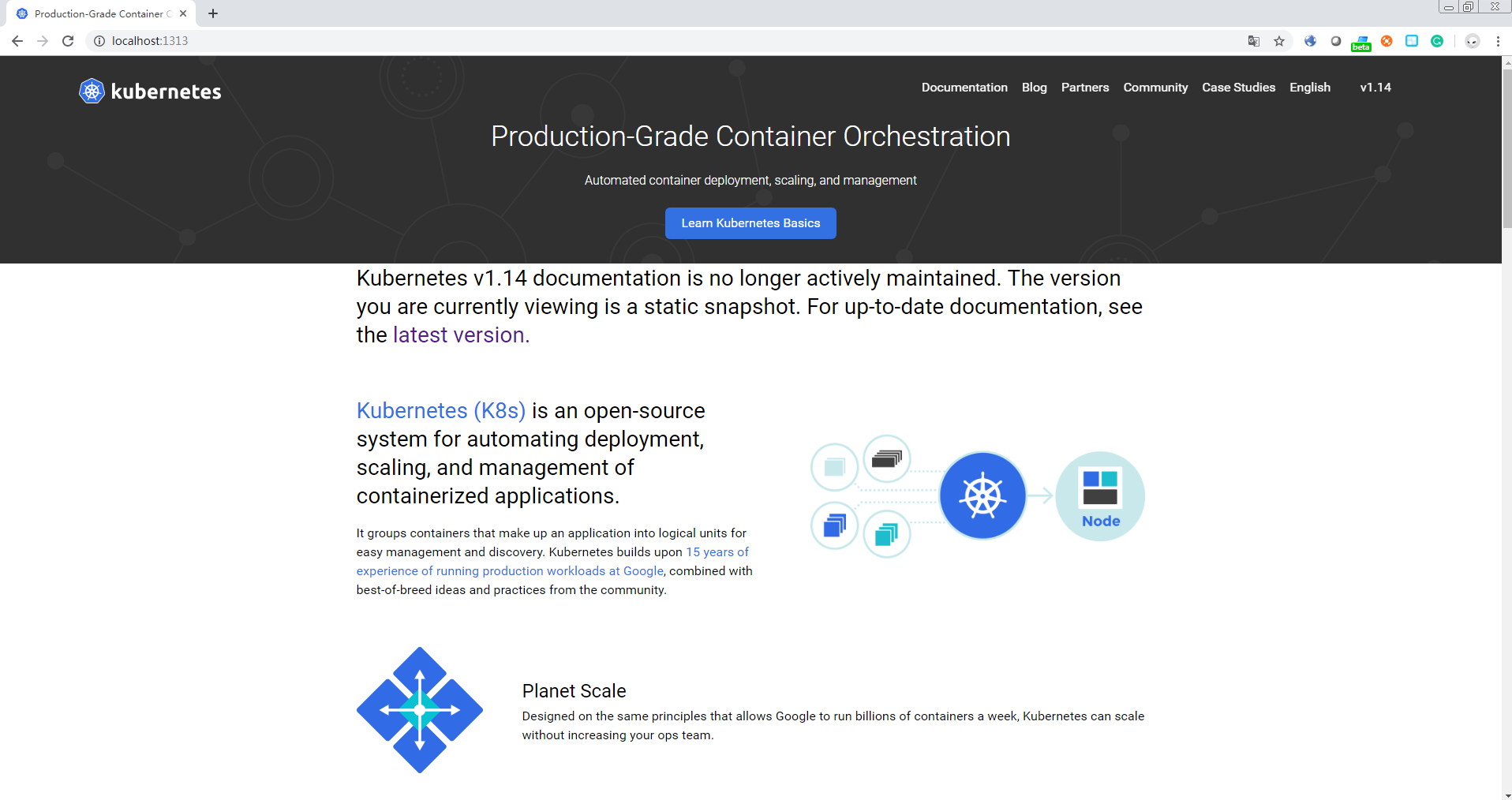
一篇文档一般是某个markdown文件,而每个markdown文件可能有多个语言的版本,翻译时实际是修改这样的markdown文件。
翻译时在浏览器中切换到相应的文章,选择相应的语言,当相应的markdown文件修改时就可以实时的看到该文章的更新,非常方便。
本文暂时关注环境的搭建,后续的章节将会介绍如何领取翻译任务以及如何提交。